
Comment connecter Guitar Pro avec son DAW pour utiliser les VSTi
En intégrant Guitar Pro à votre station audionumérique (DAW), vous pouvez :
- optimiser votre processus de création
- créer des compositions avec un son professionnel avec des instruments virtuels (VSTi).
Voici un guide rapide étape par étape pour vous aider à connecter virtuellement Guitar Pro à votre DAW à l’aide d’un câble MIDI virtuel.
N’hésitez-pas à poser vos questions dans les commentaires.
Qu’est-ce qu’un VSTi ?
Les VSTi (Virtual Studio Technology Instrument) sont des plugins permettant de simuler des instruments de musique. Ils peuvent pour la grande majorité être pilotés par des évènements MIDI via un DAW.
Tout comme le RSE de Guitar Pro, l’utilisation de VSTi vous permet d’accéder à une large gamme de sons. Des pianos aux synthétiseurs, en passant par les batteries et les guitares, donnez vie à vos compositions avec les sons de votre choix.
Préparation et Installation du Câble MIDI Virtuel
La connexion entre Guitar Pro et votre DAW nécessite un câble MIDI virtuel.
Windows : LoopMIDI
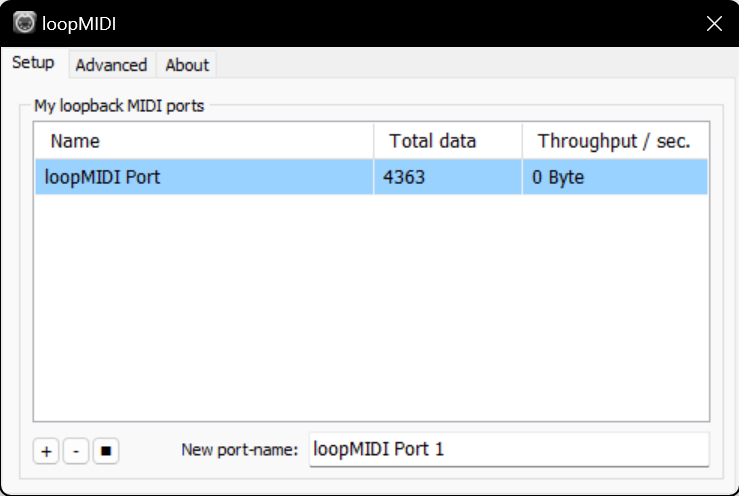
Pour connecter Guitar Pro à votre DAW, un câble MIDI virtuel est nécessaire. Plusieurs solutions existent, telles que loopMIDI, LoopBe1 et Springbeats. Nous allons utiliser loopMIDI.
Étapes d’Installation
- Téléchargez loopMIDI depuis le site officiel (gratuit).
- Installez le logiciel puis redémarrez votre ordinateur.
- Lancez loopMIDI après le redémarrage. Un port virtuel « loopMIDI Port » sera créé par défaut.
Mac : MIDI Studio
Sur Mac, vous pouvez utiliser MIDI Studio pour créer des câbles MIDI virtuels sans avoir besoin de logiciel tiers pour connecter Guitar Pro à votre DAW. Voici les étapes à suivre :
- Ouvrez « Configuration audio et MIDI » via Spotlight rechercher “Configuration Audio et MIDI”. Dans la barre qui s’ouvre en haut de l’écran, choisissez « Afficher le MIDI Studio » dans le menu Fenêtre.
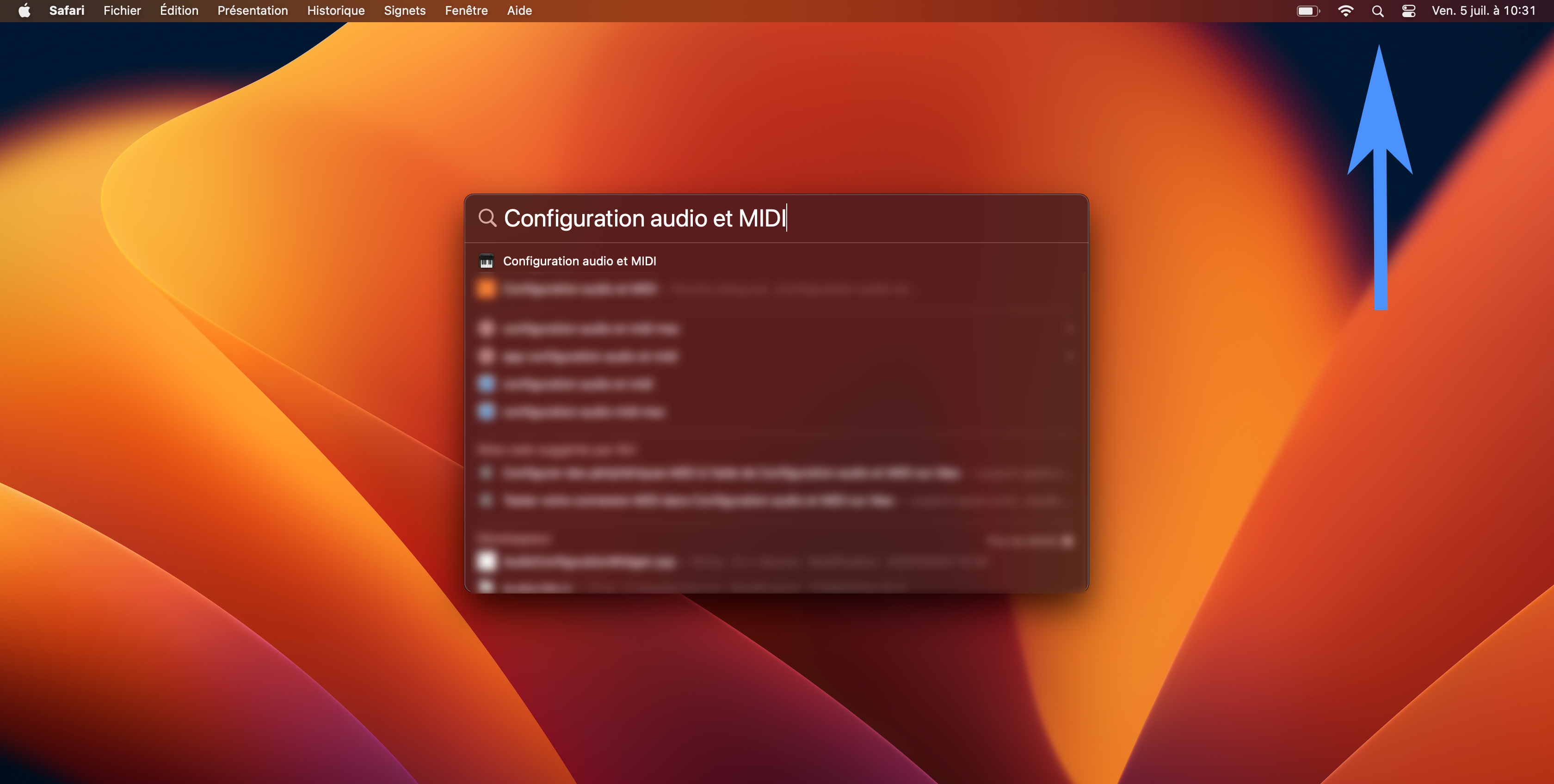
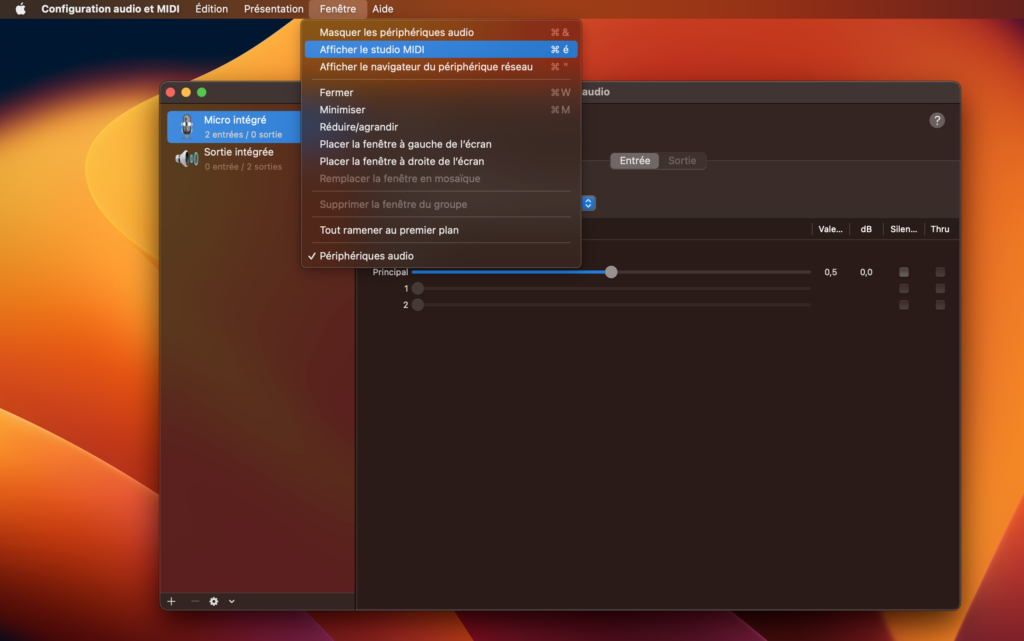
- Double-cliquez sur l’icône du pilote IAC( Inter-Application Communication), Un port IAC Driver (Mac) sera créé. Vous pouvez changer son nom si vous le souhaitez pour une meilleure organisation.
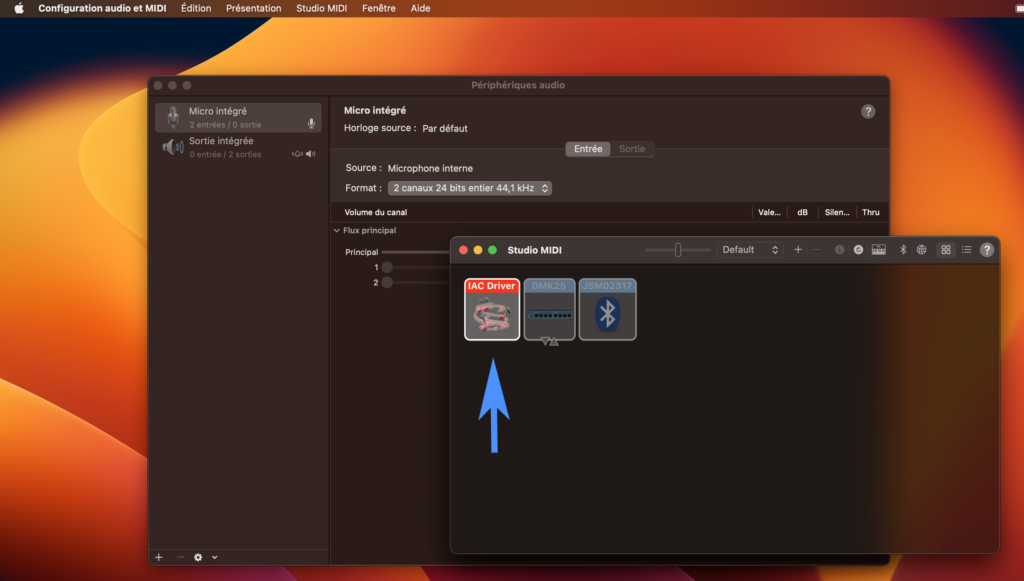
- Ajoutez des câbles MIDI virtuels en cliquant sur le signe +. Vous pouvez créer plusieurs ports si nécessaire, chacun pouvant être utilisé pour des applications différentes.
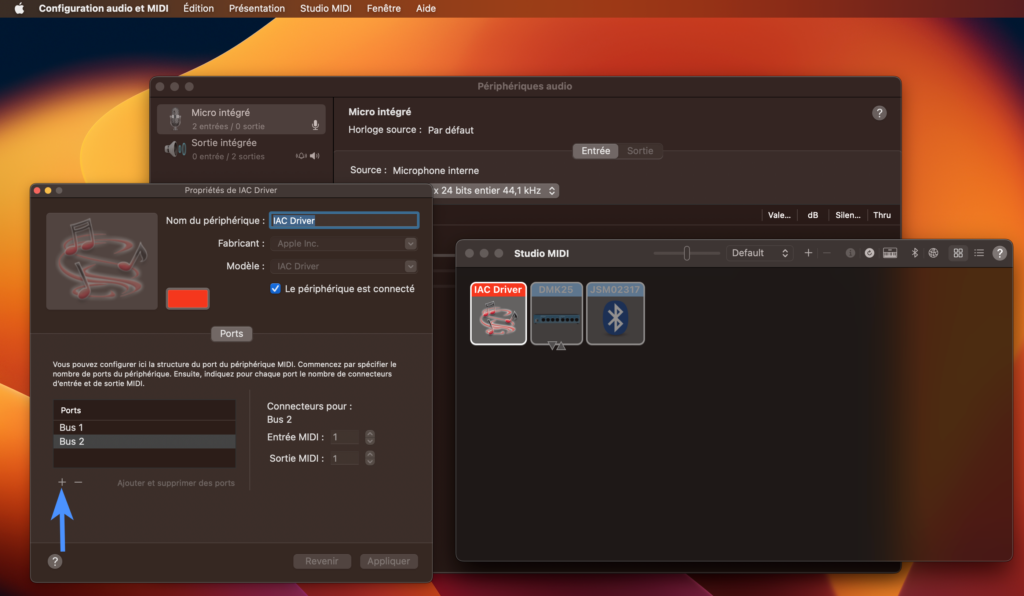
Une fois terminé, les ports pourront être utilisés dans Guitar Pro et dans votre DAW pour envoyer ou recevoir des messages MIDI.
Configuration de Guitar Pro pour Transmettre des Données MIDI
Sélection du Périphérique de Sortie MIDI
- Ouvrez Guitar Pro et chargez votre projet.
- Allez dans les préférences via Fichier > Préférences > Audio/MIDI. Ici, vous pouvez configurer les paramètres MIDI pour l’entrée et la sortie.
- Sélectionnez « loopMIDI (Windows) ou IAC Driver (Mac) » comme périphérique de sortie MIDI.
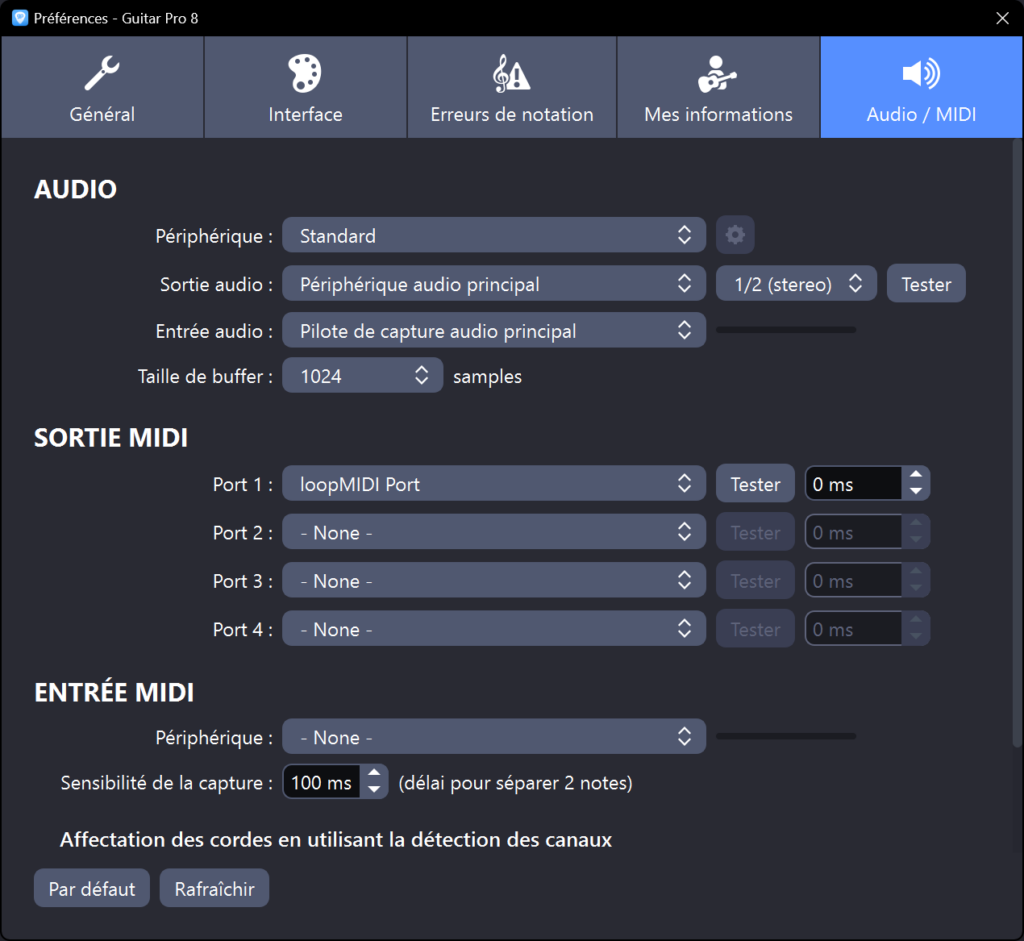
Par défaut, Guitar Pro utilise le moteur audio réaliste (RSE) pour produire les sons. Cependant, au lieu d’envoyer des notes au RSE, nous allons configurer Guitar Pro pour envoyer des évènements MIDI en temps réel vers loopMIDI (Windows) ou IAC Driver (Mac). Voici comment procéder :
- Sélectionnez une piste dans votre fichier de partition en cliquant dessus.
- Activez l’inspecteur via Affichage > Afficher l’inspecteur > Piste. L’inspecteur permet de voir et de modifier les propriétés de la piste sélectionnée.
- Basculer la Piste de RSE en MIDI : Dans l’inspecteur, localisez la section relative au son de la piste. Trouvez l’option pour basculer de RSE à MIDI en sélectionnez le bouton correspondant.
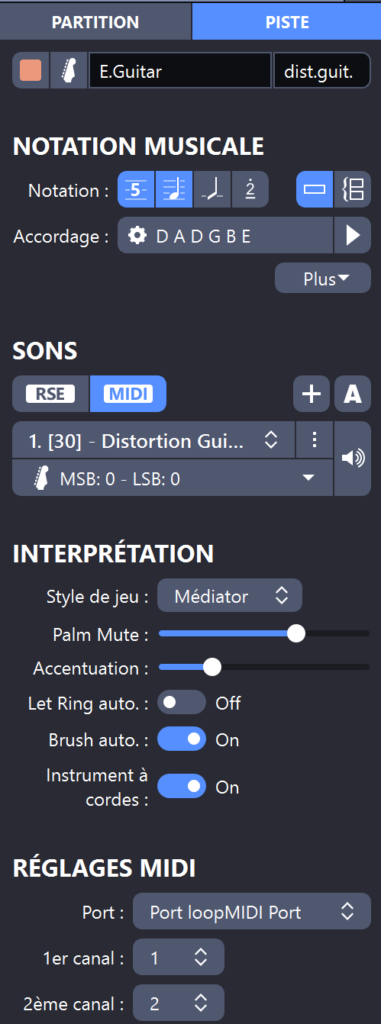
En suivant ces étapes, votre piste de votre projet Guitar Pro sera configurée pour envoyer des évènements MIDI en temps réel vers loopMIDI (Windows) ou IAC Driver (Mac).
Astuce : Changer l’ensemble des Pistes de RSE à MIDI :
- Pour convertir toutes les pistes de votre projet en une seule opération, allez dans le menu en haut de l’écran.
- Sélectionnez « Son ».
- Cliquez sur “Convertir Toutes les Pistes en MIDI”.
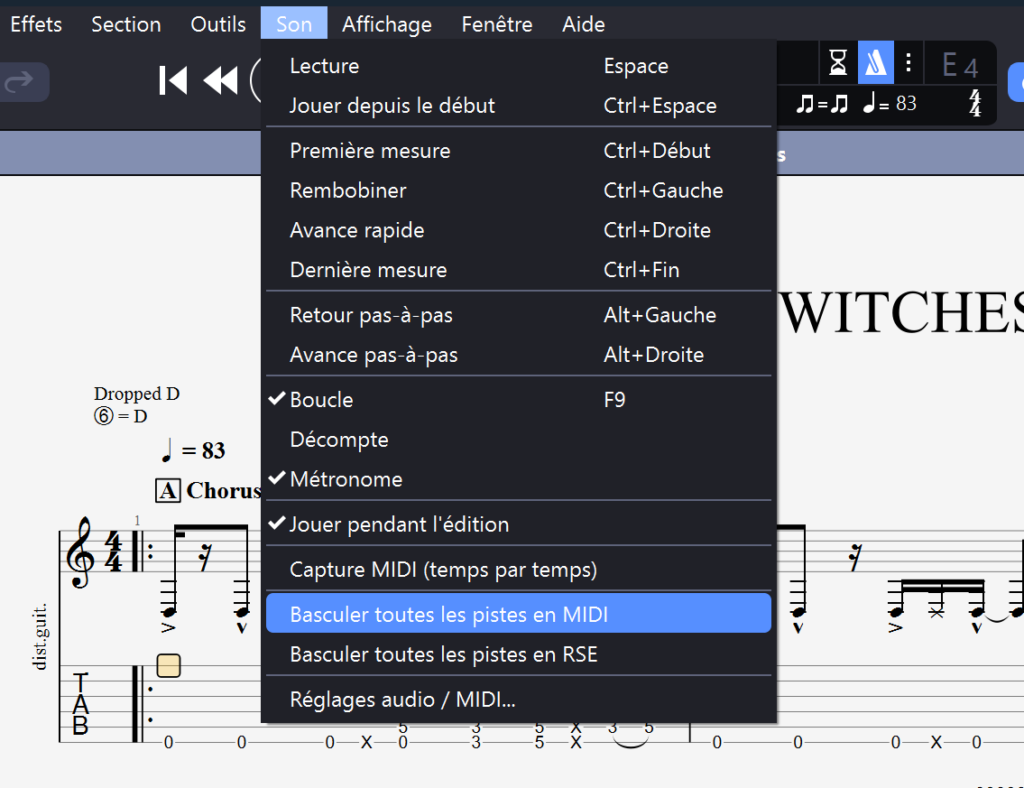
Attribution des Canaux MIDI dans Guitar Pro
Qu’est-ce qu’un Canal MIDI ?
Un canal MIDI permet d’utiliser un même câble MIDI (physique ou virtuel) pour faire transiter les données de différents instruments en parallèle.
Un câble MIDI supporte jusqu’à 16 canaux.
Pour chaque piste dans Guitar Pro, 2 canaux MIDI sont définis chronologiquement par l’ordre d’ajout de la piste. Chaque piste génère deux pistes MIDI, envoyées dans deux canaux MIDI différents :
- Un canal pour les notes de l’instrument.
- Un canal pour les notes correspondant aux effets de Pitch Wheel (Slide, Bend, ect…)
Il est nécessaire de connaître le canal MIDI utilisé. Voici comment procéder :
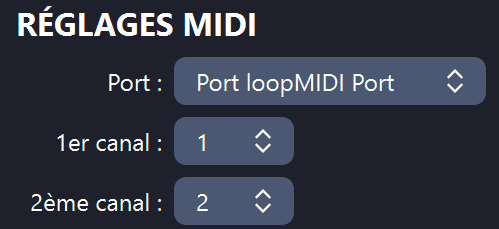
- Activez l’inspecteur :
- Allez dans Affichage > Afficher l’inspecteur > RÉGLAGES MIDI
- Sélectionnez une piste pour voir ses détails et attribuez les canaux MIDI appropriés. Par exemple :
- Guitare 1 : canal 1
- Effet Guitare 1 : canal 2
- Guitare 2 : canal 3
- Effet Guitare 2 : canal 4
- Basse : canal 5
- Effet Basse : canal 6
- Batterie : canal 10 (par défaut)
Guitar Pro enverra alors des données MIDI au port loopMIDI (Windows) ou IAC Driver (Mac) dédié, et chaque piste utilisera les canaux MIDI suivants.
Configuration du DAW pour recevoir le MIDI
La configuration pour transférer les données MIDI entre Guitar Pro et un DAW (Digital Audio Workstation) suit des principes similaires d’un logiciel à l’autre, bien que certaines variations spécifiques existent selon le DAW utilisé. Nous allons examiner les configurations pour Ableton Live et Logic Pro, sachant que cette méthode peut également être adaptée à d’autres DAWs tels que FL Studio, Reaper, etc.
Ableton Live
Réglage de la Sortie Audio et des Entrées MIDI :
- Ouvrez Ableton Live et allez dans Options > Préférences.
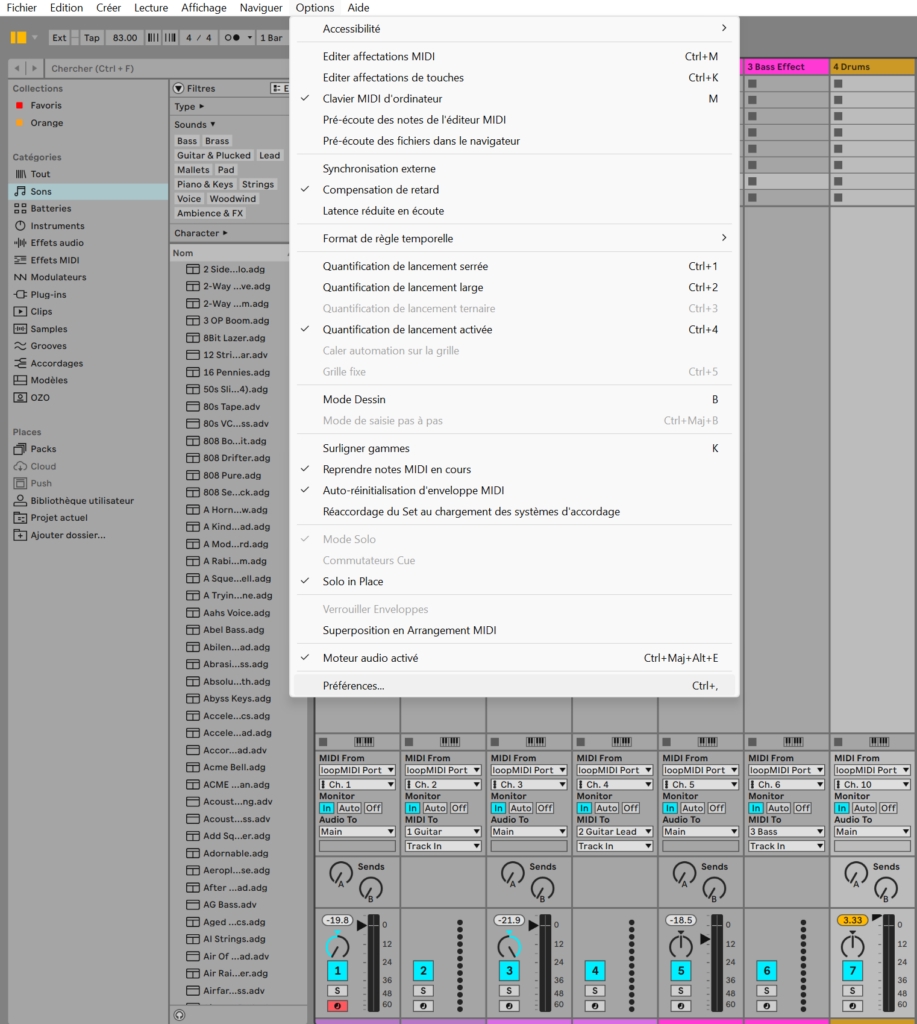
- Dans l’onglet Audio, assurez-vous que votre périphérique audio est configuré correctement.
- Dans l’onglet Link, Tempo & MIDI, activez l’entrée MIDI en cochant la case “Piste” pour le port loopMIDI.
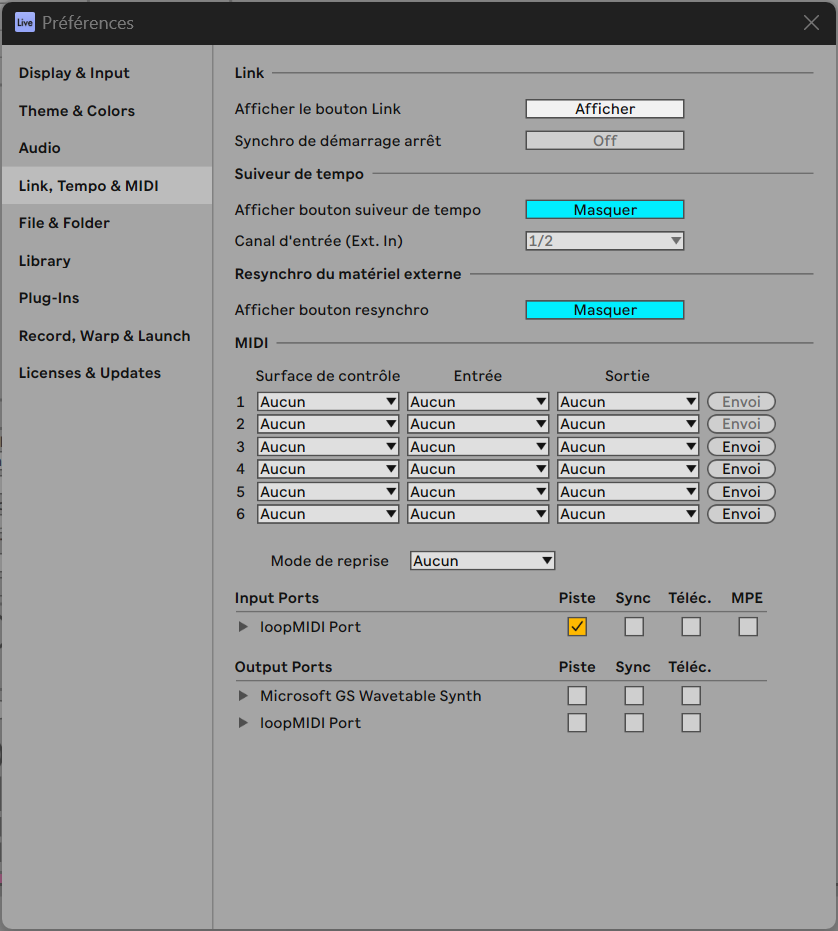
Création de Pistes MIDI
Création de Projet et de Pistes MIDI
- Créez un nouveau projet et ajoutez des pistes MIDI correspondant aux pistes de Guitar Pro.
- Créez une nouvelle piste MIDI en cliquant sur Créer > Insérer Piste MIDI ou en utilisant le raccourci Ctrl+Shift+T (Windows) ou Cmd+Shift+T (Mac).
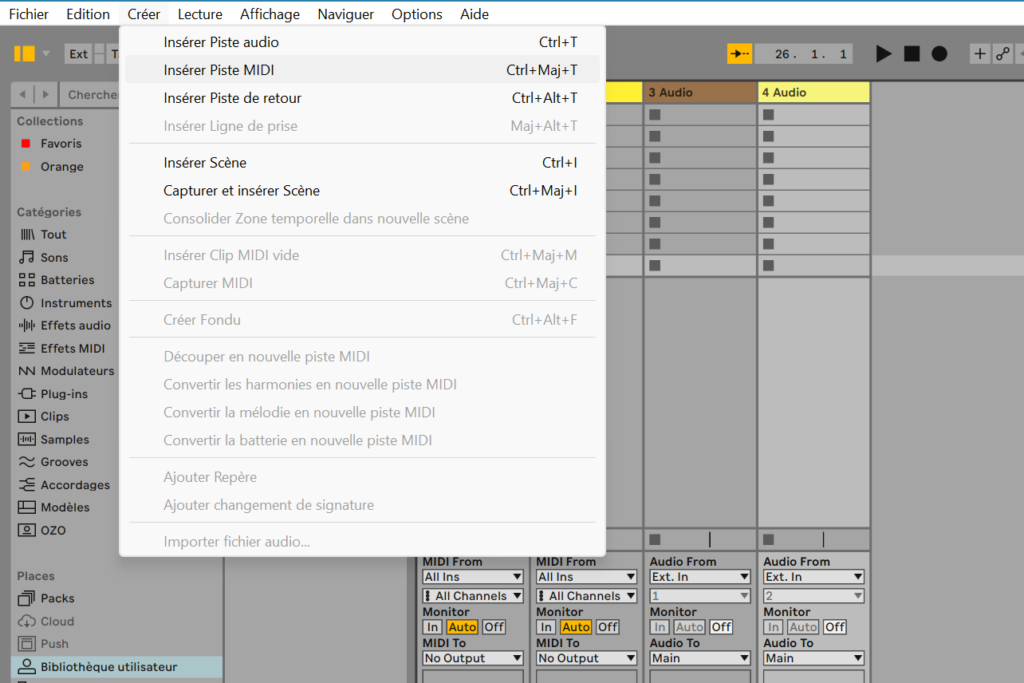
Réglage des Pistes MIDI pour les Notes de Musique
- Pour chaque instrument, créez une piste MIDI dédiée aux notes de musique.
- Dans la section « MIDI From » de la piste, sélectionnez « loopMIDI » comme source d’entrée.
- Juste en dessous de « MIDI From », choisissez le canal MIDI approprié (par exemple, Canal 1 pour les notes de Guitare 1, Canal 3 pour les notes de Guitare 2, etc.).
Réglage des Pistes MIDI pour les Effets
- Pour chaque instrument, créez une piste MIDI dédiée aux effets de l’instrument.
- Dans la section « MIDI From » de la piste, sélectionnez « loopMIDI » comme source d’entrée.
- Juste en dessous de « MIDI To », choisissez le canal MIDI approprié (par exemple, Canal 2 pour les effets de Guitare 1, Canal 4 pour les effets de Guitare 2, etc.).
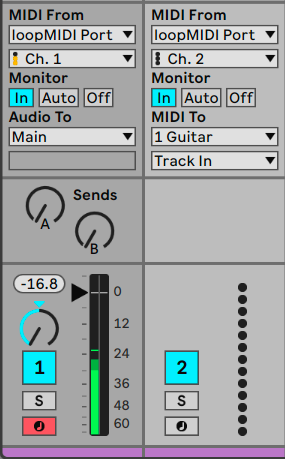
Armer les Pistes MIDI
Cliquez sur le bouton d’armement (In) de chaque piste MIDI et lancer la lecture dans Guitar Pro pour entendre le son des notes et des effets de chaque instrument.
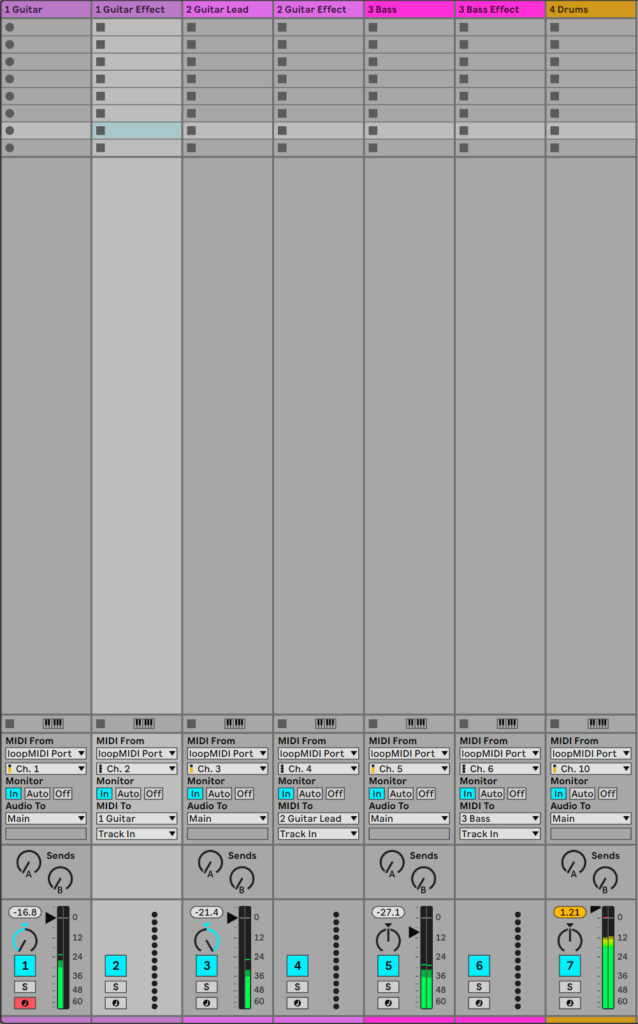
Ajouter des VSTi à une piste
Préparation
- Assurez-vous que vos VSTi sont correctement installés sur votre ordinateur et que Ableton Live les reconnaît.
- Pour vérifier cela, allez dans Options > Préférences.
- Dans l’onglet « Plug-ins », assurez-vous que les options « Use VST2 Plug-In Custom Folder » et « Use VST3 Plug-In System Folders » sont activées, puis cliquez sur « Rescan ».
Insertion du VSTi
- Ouvrez le navigateur de Live si ce n’est pas déjà fait.
- Dans le navigateur, allez dans la section « Plug-ins » pour trouver vos VSTi installés.
- Faites glisser le VSTi souhaité depuis le navigateur et déposez-le sur la piste MIDI que vous venez de créer.
Par exemple, pour la piste de batterie (canal 10), vous pouvez utiliser le VSTi “Studio Drummer” de Native Instruments.
Logic Pro
Réglage de la Sortie Audio et des Entrées MIDI
- Lancez un nouveau projet dans Logic Pro ou ouvrez un projet existant.
- Activer le mode réglages avancé dans Logic Pro
- Allez dans Logic Pro > Préférences > MIDI > Entrées.
- Cocher la case du Cable MIDI Virtuelle utilisé dans Guitar Pro.
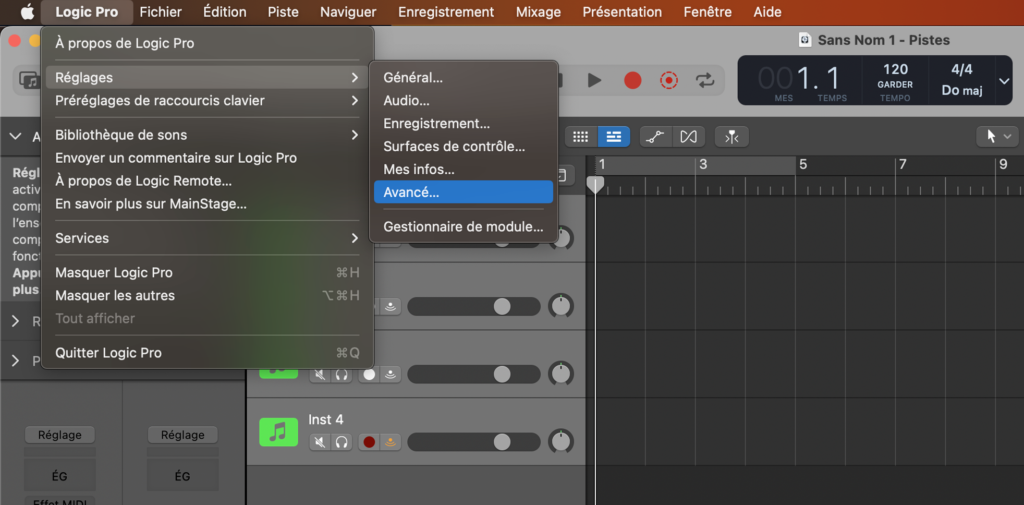
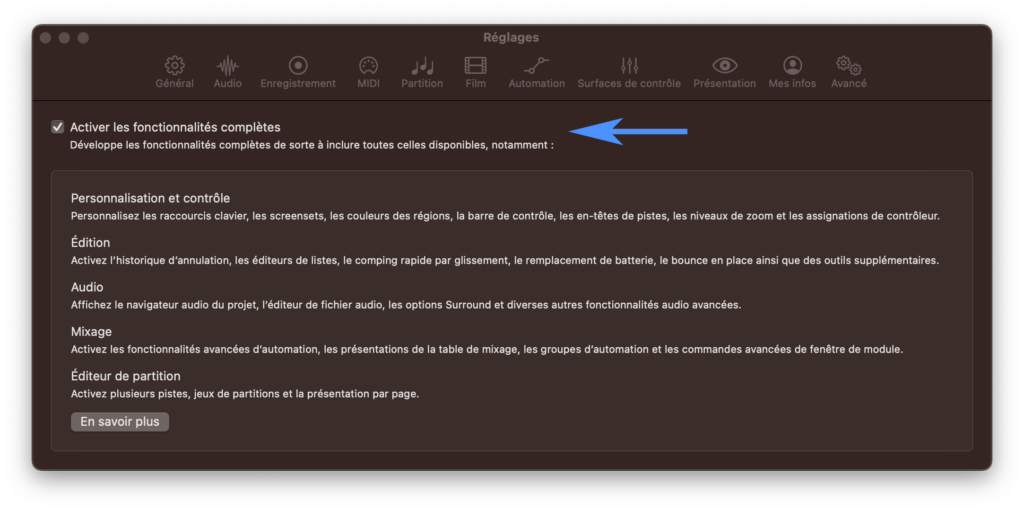
- Vérifiez que le IAC Driver est reconnu dans Logic Pro :
- Allez dans Logic Pro > Préférences > MIDI > Entrées.
- Cocher la case du Cable MIDI Virtuelle utilisé dans Guitar Pro.
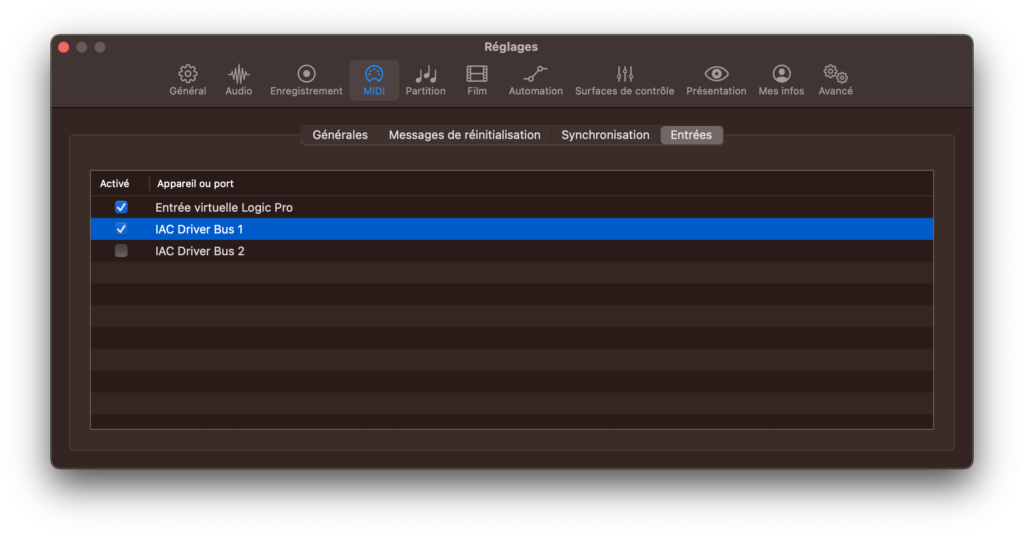
Créez des pistes MIDI externes pour chaque instrument de votre projet Guitar Pro :
- Allez dans le menu Piste > Nouveau.
- Sélectionnez « MIDI externe » et cliquez sur Créer.
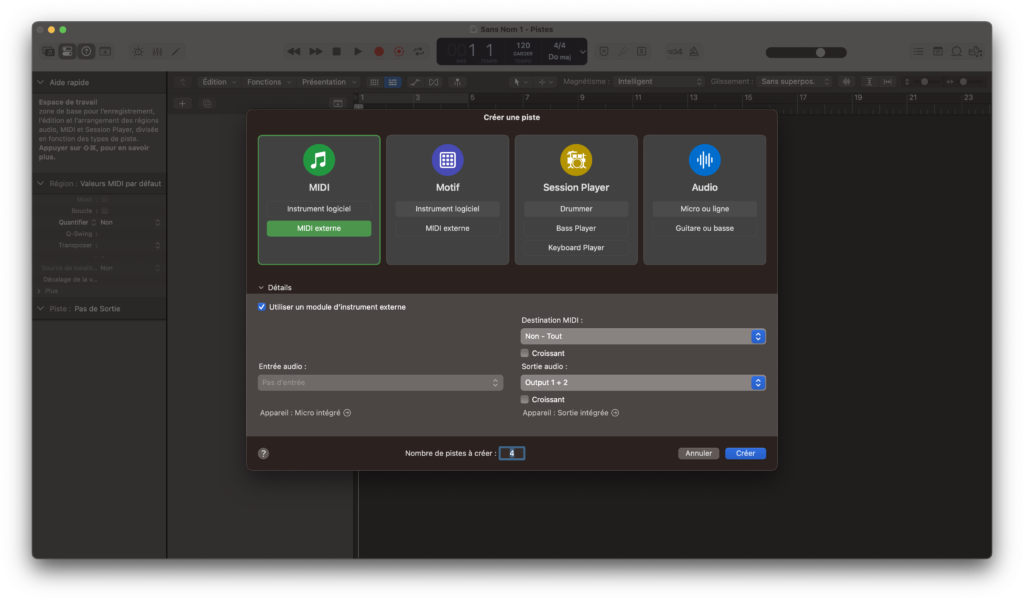
Réglage des Pistes MIDI pour recevoir le MIDI de Guitar Pro
- Pour chaque instrument, créez une piste MIDI dédiée :
- Dans le volet de chaque piste, sélectionnez « IAC Driver Bus » comme entrée MIDI.
- Choisissez le canal MIDI approprié sous « Canal d’entrée MIDI » (par exemple, Canal 1 pour les notes de Guitare 1, Canal 3 pour les notes de Guitare 2, etc.).
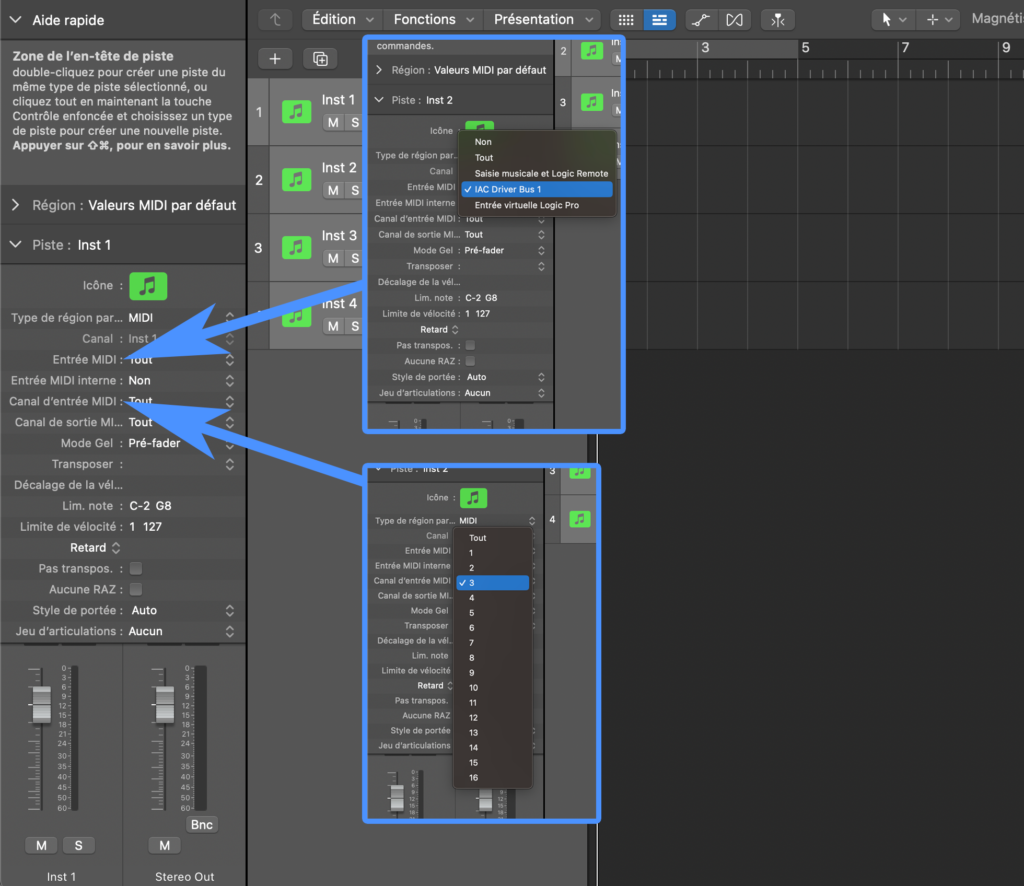
Sélection du VSTi
- Dans le mixeur, choisissez l’instrument virtuel que vous souhaitez utiliser :
- Dans la case « Entrée » cliquez sur l’emplacement d’instrument de la piste MIDI pour ouvrir la fenêtre des instruments.
- Sélectionnez le VSTi désiré pour chaque piste MIDI.
- Vous pourrez retrouvez vos propre VSTI dans “Instruments AU”
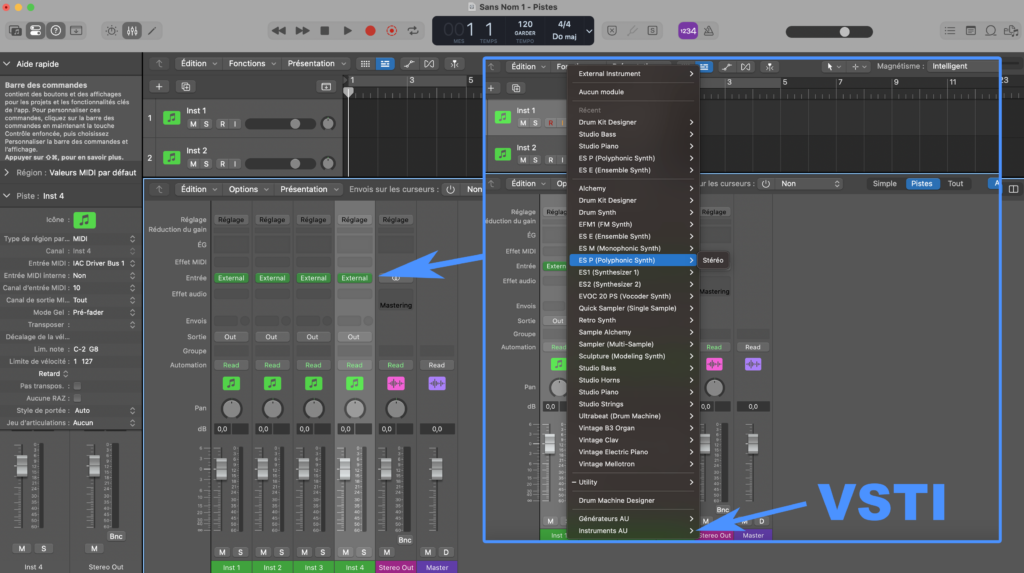
Armement et Enregistrement des Pistes
- Activez l’écoute de toutes les pistes MIDI :
- Cliquez sur le bouton « I » (Monitoring de l’entrée) à côté du bouton d’armement (R) et lancez la lecture de votre partition dans Guitar Pro pour écouter toutes les pistes MIDI activées.
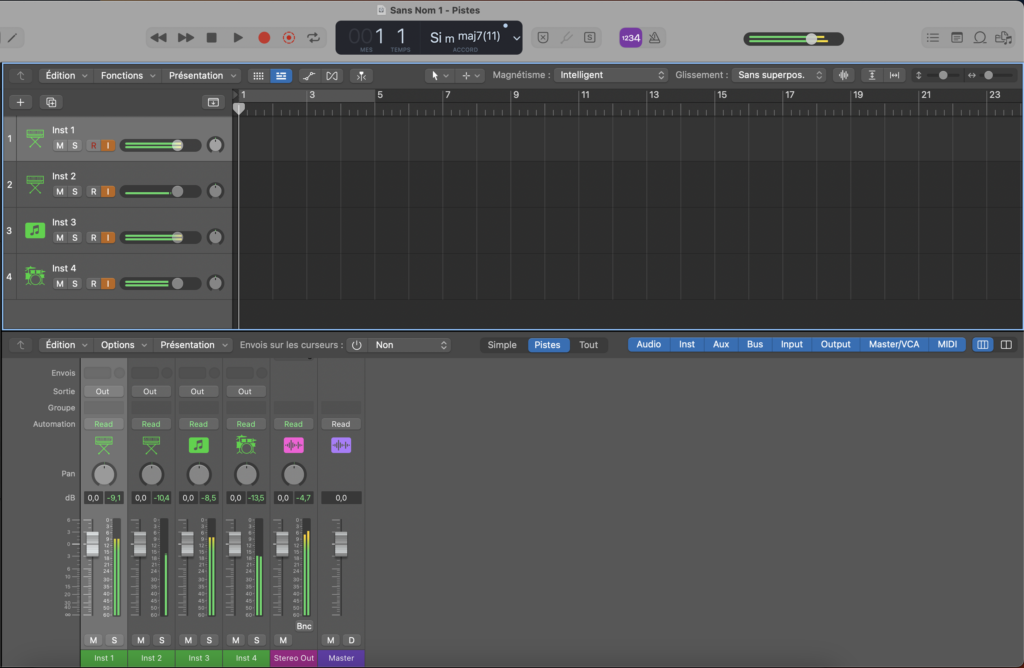
- Armez chaque piste MIDI pour l’enregistrement :
- Cliquez sur le bouton d’armement (R) de chaque piste MIDI pour les préparer à l’enregistrement.
- Cliquez sur le bouton d’enregistrement global pour démarrer l’enregistrement de chaque instrument
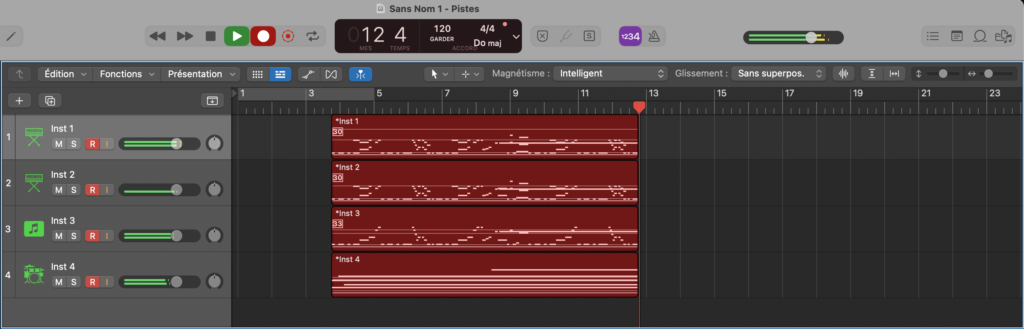
Dépannage
Problèmes courants et solutions :
- Le DAW ne reconnaît pas le port MIDI virtuel : Assurez-vous que le port MIDI est correctement configuré dans les préférences MIDI du DAW et qu’il est activé.
- Latence élevée ou décalage : Essayez de réduire la taille du buffer dans les préférences audio de votre DAW ou utilisez des pilotes ASIO pour une meilleure performance.
- Problèmes de compatibilité des VSTi : Vérifiez que les VSTi sont bien installés dans les dossiers appropriés et que le DAW a effectué un scan des plugins.
Contrairement aux logiciels de production musicale traditionnels (DAW), Guitar Pro ne permet pas d’exploiter pleinement les VSTi de manière standardisée. Bien que Guitar Pro puisse communiquer avec un DAW via MIDI, facilitant ainsi l’utilisation des VSTi, il est important de noter que cette intégration peut entraîner des problèmes de compatibilité et des fonctionnalités limitées pour certains VSTi.
Conclusion
En connectant Guitar Pro à votre DAW et en utilisant des VSTi, vous ouvrez la porte à une multitude de possibilités sonores et créatives. Cette intégration permet non seulement de transférer les données MIDI vers votre DAW en temps réel, mais aussi d’améliorer la qualité sonore de vos projets, tout en profitant de la flexibilité et des outils avancés de production qu’offrent les DAW.
Laisser un commentaire
Votre adresse email ne sera pas publiée.
| Titre | Artiste | |
|---|---|---|
Poison

|
Alice Cooper | |
| Mary Jane Kelly | Volbeat | |
| Feathered Indians | Tyler Childers | |
| Rollin' and Tumblin' | Muddy Waters | |
| Walkin' After Midnight | Patsy Cline |


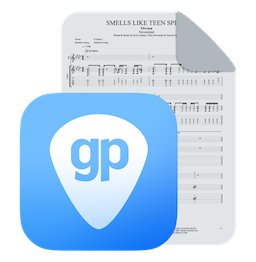
2 Commentaires
Bonjour,
Peut on connecter Guitar Pro à Studio one de Présonus.
Cordialement
Walkiewicz W.
Bonjour, Guitar Pro ne sera pas contrôlable par un DAW à distance, en revanche on peut faire un export (MIDI, MusicXML) à partir de Guitar Pro depuis le menu Fichier > Export et l’importer dans un DAW comme Studio One. On peut aussi piloter des vsti via Guitar Pro en utilisant des câbles MIDI virtuels comme expliqué dans ce tutoriel.